ෆේස්බුක්, ඊමේල් වැනි ඔන්ලයින් එකවුන්ට් වෙත පිවිසීම සදහා පාස්වර්ඩ් එකක් හෙවත් මුර පදයක් ලබාදීම අනිවාර්ය අංගයක් වේ. නමුත් අප විසින් ලබා දෙන පාස්වර්ඩ් එකෙහි ශක්තිමත් භාවය හොද මට්ටමක නොමැතිවිට ලෙහෙසියෙන්ම අපගේ ඔන්ලයින් එකවුන්ට් හැක් කිරීමට පුලුවන. මෙලෙස ශක්තිමත් පාස්වර්ඩ් සකසා ගැනීම සදහා විවිධ මෘදුකාංග ඇත. Hard Pass යනු නොමිලේ ලබා දෙන තවත් එවැනි හොද වැඩසටහනකි. මෙමගින් පාස්වර්ඩ් සකසා ගැනීමට අමතරව සෑදූ පාස්වර්ඩ් ගබඩා කොට තබා ගැනීමටද පහසුකම් සපයාදී ඇත.
http://aquaform.businesscatalyst.com/hardpass.html යන වෙබ් අඩවියෙන් මෙම වැඩසටහන නොමිලේ ඩවුන්ලෝඩ් කරගැනීමට හැකෛ අතර මෙම වැඩසටහන ක්රියාත්මක වීමට අන්තර්ජාල සම්බන්ධතාවය බලපාන්නේ නැත. මෙම වැඩසටහන ඉන්ස්ටෝල් කරගත් පසු Start > All Programs > Hard Pass > Hard Pass හරහා ගොස් වැඩසටහනට පිවිසිය යුතුය.
මෙම වැඩසටහන වෙත මුල් වරට පිවිසීමේදී දක්නට ලැබෙන්නේ First Run ඩයලොග් බොක්ස් එකයි මේ තුල වැඩසටහ වෙත පිවිසීමට අදාල පාස්වර්ඩ් එකක් ලබාදිය යුතු අතර නැවත වරක් වැඩසටහන වෙත පිවිසීමේදී මෙම පාස්වර්ඩ් එක අවශ්යවන බැවින් මෙහිදී ලබා දෙන පාස්වර්ඩ් හොදින් මතක තාබා ගත යුතුය. මෙහිදී පාස්වර්ඩ් එක ලබාදී Finish යන්න මත ක්ලික් කල පසු වැඩසටහන වෙත පිවිසෙයි.
(සැ. යු. : මෙම වැඩසටහන සදහා Microsoft .NET Framework 4.0 අවශ්ය වන අතර එය ඩවුන්ලෝඩ් කරගැනීම සදහා මෙතැන ක්ලික් කරන්න)
පාස්වර්ඩ් නිර්මාණය කර ගැනීම.
පළමු වරට වැඩසටහන මගින් පාස්වර්ඩ් සාදාගැනීමට මත්තෙන් ඒ සදහා සැකසුම් කිහිපයක් සිදු කල යුතුය. මේ සදහා මුලින්ම Options ටැබ් එක ක්ලික් කලයුතුය. ඒ සදහා කල යුතු සැකසුම් පහත වේ.1. Large Letters - ඉංග්රීසි හෝඩියේ කැපිටල් අකුරු පාස්වර්ඩ් සෑදීමට යොදා ගනී.
2. Small Letter - ඉංග්රීසි හෝඩියේ සිම්පල් අකුරු පාස්වර්ඩ් සෑදීමට යොදා ගනී.
3. Numbers - ඉලක්කම් පාස්වර්ඩ් සෑදීමට යොදා ගනී.
4. Symbols - විවිධ සංකේත පාස්වර්ඩ් සෑදීමට යොදා ගනී.
5. Max Length - මෙමගින් එක් පාස්වර්ඩ් එකක් ඇති අක්ෂර/සංකේත ගණන තීරනය කරයි.
6. Password Quantity - මෙමගින් එක් වරකදී නිර්මාණය කරන පාස්වර්ඩ් ගණන් තීරනය කරයි.
මෙලෙස සැකසුම් සිදුකර අවසානයේදී සැකසුම් Save කිරීම සදහා Save Changes බටනය ක්ලික් කල යුතුය. දැන් නව පස්වර්ඩ් සදා ගැනීම සදහා Generate ටැබ් එක මත ක්ලික් කර අනතුරුව එහි ඇති Generate බටනය මත ක්ලික් කලයුතුය. මේවිට ඉහලින් පාස්වර්ඩ් නිරිමාණය වනු දැක ගත හැක.

පාස්වර්ඩ් සේව් කිරීම.
මේ සදහා ඔබට සේව් කිරීමට අවශ්ය පාස්වර්ඩ් එක මත ක්ලික් කර Manage බටනය මත ක්ලික් කර යුතුය. එවිට විවෘත වන්නේ Add Itemඩය්ලොග් බොක්ස් එකයි. එතුල පාස්වර්ඩ් එක සෙව් කිරීම්ට අදාල අනෙකුත් වස්තර ඇතුලත් කර Ok බටනය ක්ලික් කර වින්ඩෝ එක ක්ලෝස් කල යුතුය. මෙලෙස සෙව් කරගත් පාස්වර්ඩ් එකක් නැවත බැලීම සදහා Manage ටැබ් එක මත ක්ලික් කර ඔබට අවශ්ය පාස්වර්ඩ් නේම් එක මත ක්ලික් කර පාස්ව්ර්ඩ් එක ඇතුලු අනෙකුත් විස්තර දැක ගත හැක.Backup and Restore පහසුකම.
යම් කිසි හෙතුවක් නිසා පරිගණකය ෆෝමැට් කිරීමට සිදු වුවහොත් මෘදුකාංගය තුල සේව් කරනු ලැබූ පාස්වර්ඩ් නැතිවී යාම වැලෙක්වීම සදහා මෙම පසුකම ලබාදී ඇත.බැකප් කිරීම : මේ සදහා Backup ටැබ් එක මත ක්ලික් කර Create Backup බටනය ක්ලික් කර යුතුය. එවිට බැකප් ෆයිල් එක සදහා සුදුසු නමක් ලබාදී බැකප් ෆයිල් එක සේව් කල යුතුය. එවිට ලබා දුන් නමින් බැකප් ෆයිල් එක සේව් වනු ඇත.
රීස්ටෝ කිරීම : මේ සදහා Backup ටැබ් එක මත ක්ලික් කර Install Backup බටනය ක්ලික් කර යුතුය. එවිට ලැබෙන ඕපන් ෆයිල් ඩයලොග් බොක්ස් එක තුලින් කලින් සෙව් කරගත් බැකප් ෆයිල් එක තෝරා ඕපන් කරගත යුතුය. එවිට කලින් සෙව් කරගෙන් තිබූ පාස්වර්ඩ් Manage ටැබ් එක තුල දැක ගත හැක.



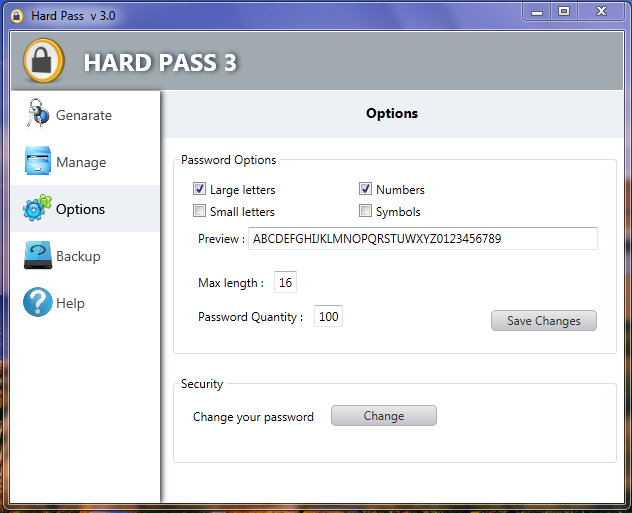


ඔයාලගේ අදහස් උදහස් තමයි අපිව දිරිගන්වන්නෙ෴ EmoticonEmoticon